Ak máte s počítačom problémy s grafikou, vylúčenie problému s ovládačom je skvelým prvým krokom riešenie problémov s počítačom. Ak používate najnovšiu verziu systému Windows, tu je rýchly pohľad na to, ako obnoviť grafické ovládače v systéme Windows 11, od rýchleho reštartu až po úplnú reinštaláciu.
Obsah
- Ako reštartovať ovládač grafiky v systéme Windows 11
- Ako preinštalovať ovládač grafiky v systéme Windows 11
- Ako preinštalovať ovládače grafickej karty v systéme Windows 11
Odporúčané videá
Mierne
20 minút
Windows 11 PC s prístupom na internet
Resetovanie ovládača grafickej karty môže trvať len niekoľko sekúnd a je veľmi rýchle, ale ak zahŕňa preinštalovanie, môže to trvať trochu dlhšie a je to trochu komplikovanejšie.
Ako reštartovať ovládač grafiky v systéme Windows 11
Ak sa zdá, že váš počítač funguje dobre, ale obraz zamrzol, alebo sa vám náhle objavila čierna obrazovka, ale zdá sa, že počítač funguje inak, možno budete musieť reštartovať grafický ovládač.
Krok 1: Stlačte tlačidlo Windows kľúč + Ctrl + Shift + B.
Krok 2: Vaša obrazovka (obrazovky) bude blikať čierno (ak ešte nie je čierna), keď sa ovládač aktualizuje.
Ak to fungovalo, mali by ste zistiť, že váš počítač opäť funguje. Ak tento problém pretrváva, možno budete chcieť aj tak zvážiť preinštalovanie ovládača grafiky.
Súvisiace
- Ako nainštalovať Windows 11 alebo Windows 10 na Steam Deck
- Hodnotenie všetkých 12 verzií systému Windows, od najhoršej po najlepšiu
- Ako zakázať VBS v systéme Windows 11 na zlepšenie hrania
Ako preinštalovať ovládač grafiky v systéme Windows 11
Najlepší spôsob, ako resetovať ovládač grafiky v systéme Windows 11, je jeho preinštalovanie. Ak máte AMD, Nvidia alebo Intel grafická karta, preskočte na sekciu nižšie. Ak však prevádzkujete a
Krok 1: Hľadať Správca zariadení vo vyhľadávaní systému Windows.
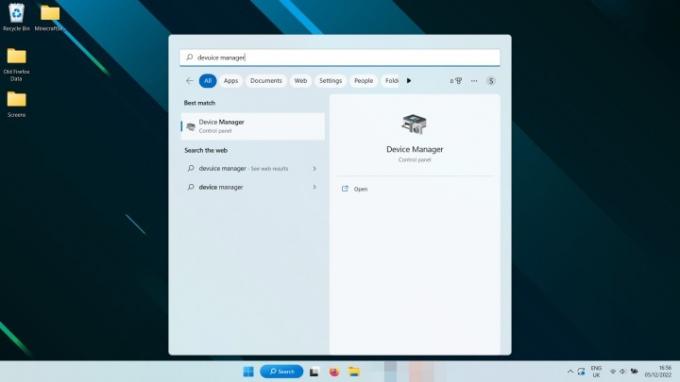
Krok 2: Pozrite sa pod Zobrazovacie adaptéry pre váš grafický čip. Bude uvedený ako AMD Radeon, Intel UHD alebo nejaká variácia.
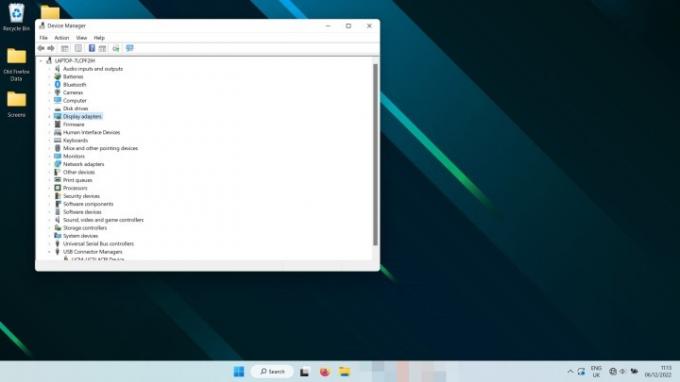
Krok 3: Kliknite pravým tlačidlom myši na záznam a vyberte Odinštalovať zariadenie. Môže to chvíľu trvať a obrazovka sa môže rozsvietiť a vypnúť, ale po dokončení reštartujte počítač.
Keď sa systém Windows 11 znova spustí, mal by pre vás preinštalovať najnovší integrovaný grafický ovládač Intel alebo AMD, dúfajme, že vyrieši akýkoľvek problém, ktorému ste čelili.
Ako preinštalovať ovládače grafickej karty v systéme Windows 11
Ak máte grafickú kartu AMD, Nvidia alebo Intel, proces preinštalovania grafického ovládača je o niečo zložitejší, ale nie o nič komplikovanejší.
Krok 1: Na vyhľadanie použite panel vyhľadávania v systéme Windows 11 Pridajte alebo odstráňte programy a vyberte príslušný výsledok.

Krok 2: Prejdite zoznamom alebo použite vyhľadávanie a nájdite grafické ovládače Nvidia, AMD alebo Intel. Vyberte trojbodkovú ponuku na pravej strane a vyberte Odinštalovať.
Možno budete chcieť odstrániť aj prostredie GeForce, ovládací panel Nvidia, AMD Radeon Adrenaline a ďalšie súvisiace aplikácie a ovládače.
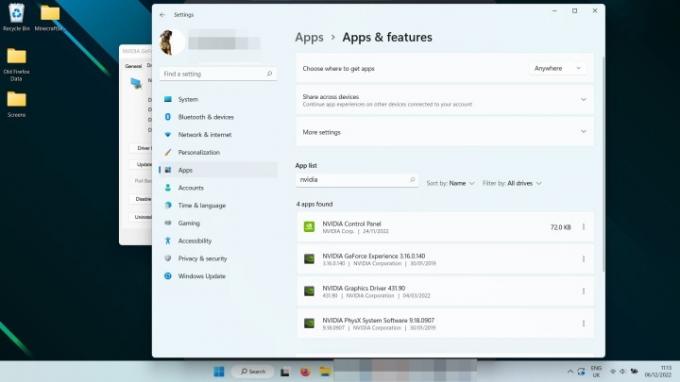
Krok 3:Voliteľné: Ak sa chcete dvojnásobne uistiť, že sú vaše ovládače úplne odstránené, môžete spustiť aj aplikáciu tretej strany, Display Driver Uninstaller, inak známu ako DDU. Zistite, ako si ho stiahnuť a používať, na oficiálnej stránke.
Krok 4: Reštartujte počítač a počkajte, kým sa znova spustí.
Krok 5: Navštívte webovú stránku výrobcu grafickej karty a stiahnite si najnovšiu verziu ovládača, ktorý je pre vás najvhodnejší
- Nvidia grafické ovládače
- grafické ovládače AMD
- Ovládače grafiky Intel
Krok 6: Spustite inštalačný program ovládača grafickej karty a podľa pokynov na obrazovke preinštalujte ovládač grafickej karty.
Teraz, keď ste resetovali ovládače grafiky v systéme Windows 11, čo tak zlepšiť herný výkon? Urobiť tieto vylepšenia nastavení v hre čo najlepšie využiť to, čo máte, alebo zvážiť pretaktovanie grafickej karty nájsť viac výkonu.
Odporúčania redaktorov
- Ako legálne stiahnuť súbor ISO systému Windows 10 a nainštalovať z neho systém Windows 10
- Ako kombinovať súbory PDF v systéme Windows, MacOS alebo na webe
- Ako povoliť alebo zakázať ChatGPT na paneli úloh systému Windows
- Bežné problémy so systémom Windows 11 a ako ich opraviť
- Prečo úplne nový GPU od Nvidie funguje horšie ako integrovaná grafika
Zlepšite svoj životný štýlDigitálne trendy pomáhajú čitateľom mať prehľad o rýchlo sa rozvíjajúcom svete technológií so všetkými najnovšími správami, zábavnými recenziami produktov, užitočnými úvodníkmi a jedinečnými ukážkami.




